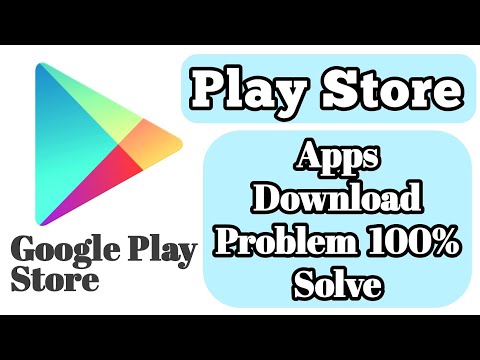Itinuturo sa iyo ng wikiHow na ito kung paano baguhin ang background ng lock screen ng iyong Android.
Mga hakbang

Hakbang 1. Buksan ang Gallery app ng iyong Android
Mahahanap mo ito sa home screen o sa drawer ng app. Maaari itong magkaroon ng isang pagpipinta o litrato bilang isang icon, kahit na ito ay isang orange na icon na may isang puting bulaklak kung gumagamit ka ng isang Samsung.

Hakbang 2. I-tap ang larawan na nais mong gamitin
Bubukas nito ang imahe ng full-screen.

Hakbang 3. I-tap ang ⁝
Ito ay nasa kanang sulok sa itaas ng screen. Maaaring kailanganin mong i-tap ang screen nang isang beses upang ilabas ang pindutang ito. Ito ay maaaring isang ☰ sa ilang mga modelo.

Hakbang 4. I-tap ang Itakda bilang wallpaper
Maaari itong tawagin Itakda ang lock screen, Gamitin ang larawan bilang, o Gamitin bilang sa iba't ibang mga modelo.

Hakbang 5. I-tap ang Lock screen
Ang pangalan ng pagpipiliang ito ay maaaring magkakaiba.

Hakbang 6. Ayusin ang larawan sa frame
Ang bahagi lamang ng larawan sa loob ng frame ang gagamitin bilang lock screen.

Hakbang 7. I-tap ang I-save o Tapos na.
Maaari itong tawagin Itakda o Itakda bilang Wallpaper sa ilang mga modelo. Ang huling hakbang na ito ay magbabago sa background ng iyong lock screen sa napiling imahe.